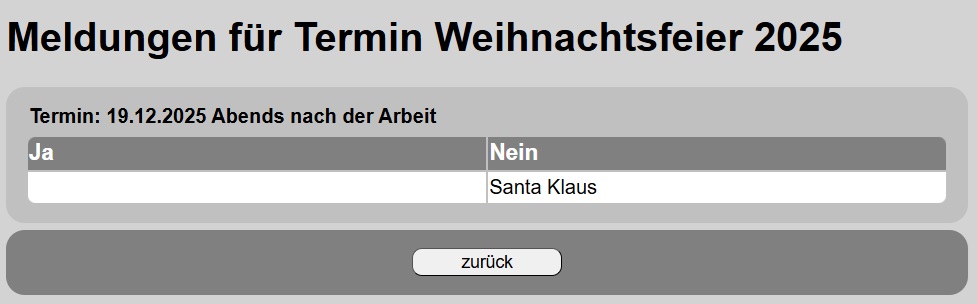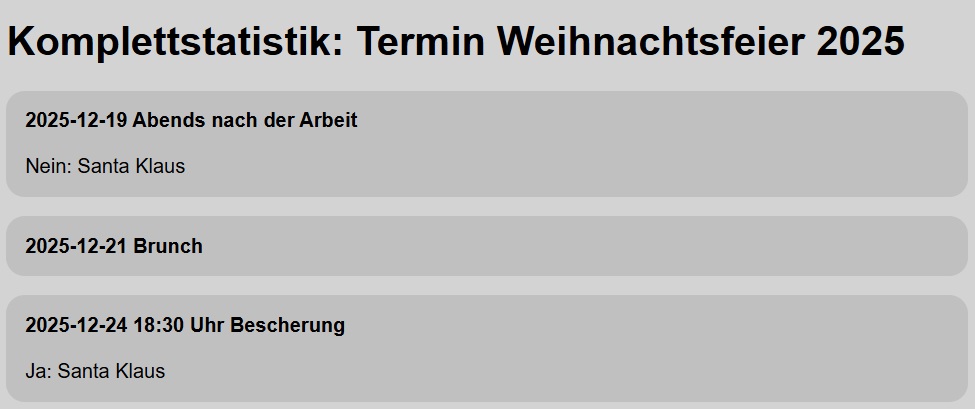Information/Hilfe
Inhaltsverzeichnis- Was wie warum...
- Begriffserklärungen
- User werden/Registrieren
- Anmelden/Login
- Teilnahme an einer Planung
- Meine Daten
- Meine Planungen
- Neue Planungen
- Planung bearbeiten
- Planungsstatistik
- Komplettstatistik
- Planungsteilnahmen
- Planungsteilnahmen melden
- Meldungen für Termin
FAQ
- Ich habe einen Code erhalten...
- Ich habe mein Passwort vergessen...
- Ich möchte mein Passwort ändern...
- Ich möchte meine Emailadresse ändern...
- Ich möchte mich meinen Zugang zu Teamplaner.info löschen...
- Wieso kann ich für meine eigenen Planungen abstimmen...
- Wo sehe ich die Rückmeldungen für einen Termin...
Für alle ungeklärten Fragen hilft eine Mail über den Kontakt-Link: hier
Auf Basis persönlicher Erfahrungen im Arbeits- und Vereinsumfeld hat sich in diversen Situationen immer wieder die Notwendigkeit ergeben, Termine zu finden, die von einer möglichst grossen Zahl an Kollegen/Mitspielern/Funktionären wahrgenommen werden konnten. Dies wurde durch die immer weiter fortschreitende Digitalisierung der Kontakte und Diversifizierung der genutzten Tools immer schwieriger. Was früher durch eine simple Terminanfrage in Outlook erledigt war, musste plötzlich über viele Wege verteilt und die Rückmeldungen eingesammelt und konsolidiert werden.
Zusätzlich stellte es sich bei der Vereinsarbeit häufig heraus, dass bestimmte Grüppchen immer nur zusammen zu-/absagten, wenn bestimmte Andere schon ihre Rückmeldung gegeben hatten. Dies ist natürlich aus Sicht eines Mannschaftsführers nicht gerade ein gewünschter Zustand.
Also musste irgendetwas her, dass auf jedem Gerät verfügbar ist und dem Planer einer Veranstaltung die Möglichkeiten bietet, entsprechende Rahmenbedingungen zu schaffen. HTML ist überall verfügbar und das notwendige Datenbank-Backend preiswert zu haben. Die Funktionalität erscheint relativ überschaubar, also einfach losgelegt und ihr könnt jetzt selber ausprobieren was dabei rausgekommen ist.

Wenn nicht anders erwähnt, wird es bei dem hier gezeigten Besipielen immer um eine Abfrage
gehen. Screenshots wurden unter Windows gemacht, es sollte bei dem aktuellen Entwicklungsstand (1/2025) keine Unterschiede zu sonstigen Betriebssystemen/Browsern geben. back
User/Benutzer: Jede Person, die sich bei Teamplaner registiert hat.
Owner/Eigentümer: Die Person, die eine Umfrage/Planung erstellt hat.
Umfrage/Planung: Jeder User kann Umfragen einrichten, die einen oder mehrere Termine beinhalten.
Termin: Jeder User, der sich für eine Planung angemeldet hat, kann für die dort abgefragten Planungsinhalte mit Ja/Nein sein Feedback geben.
Um sich bei Teamplaner anzumelden, sind nur wenige Angaben notwendig:
Vorname und Nachname: diese Daten werden als Einzige anderen Nutzern angezeigt, wenn sie an einer Planung teilnehmen.
Emailadresse: Hierüber werden alle Daten über Aktualsierungen oder ihr Passwort versandt.
Username: ein frei wählbarer Wert, mit dem der Login erfolgt. Hinweis: viele Nutzer nehmen hier ebenfalls die Emailadresse.
Passwort: ihr Zugangsschlüssel. Bitte nie an andere Personen weitergeben.
Zusätzlich wird ein Anti-Robot-Code benötigt. Dieser setzt sich aus Zahlen und Buchstaben zusammen, die in der definierten Reihenfolge einzugeben sind.
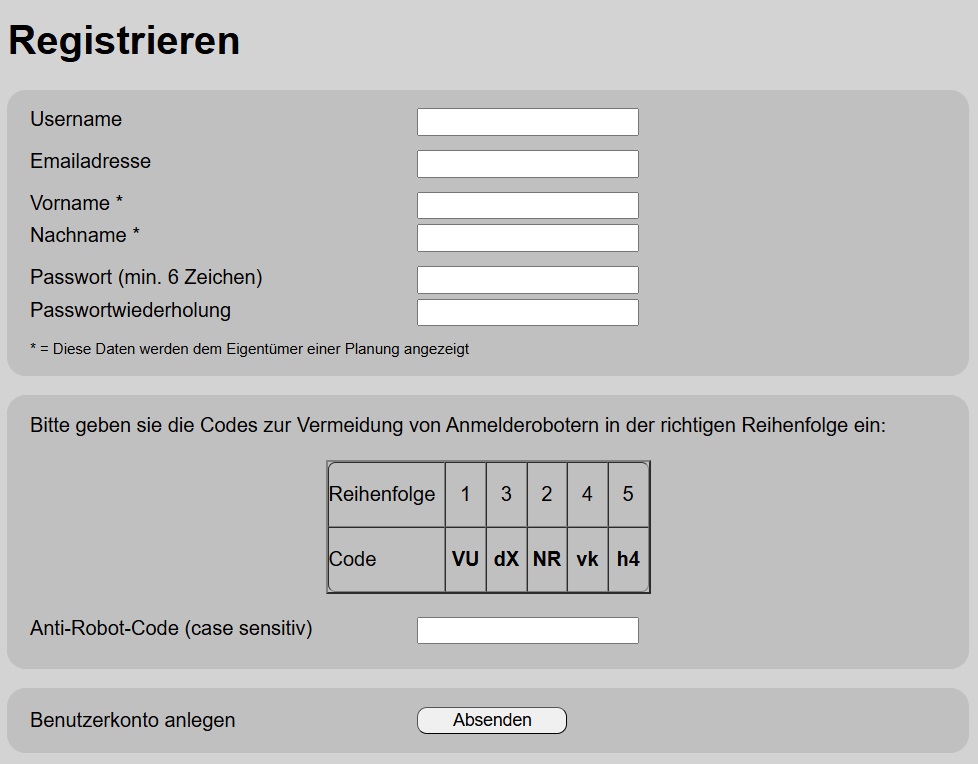
back
Nachdem sie sich einmalig registriert haben, können sie sich jederzeit mit den hinterlegten Daten einloggen, um die Funktionen von Teamplaner zu nutzen. Auch wenn das Passwort vergessen wurde, kann es hier an die hinterlegte Emailadresse gesendet werden.
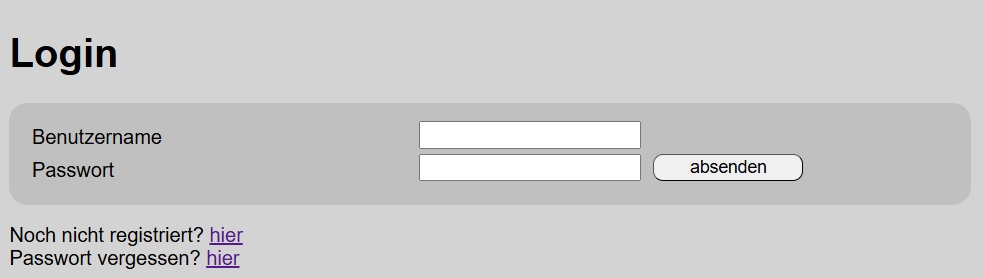
Wenn du einen Teilnahme-Code erhalten hast, meldest du dich bei Teamplaner an und rufst diesen Code über Klick oder Eingabe in die URL-Zeile des Browser auf. Ein Link sieht (mit variierenden Zahlen) immer so aus:
Wenn alles ok war, erhalten sie eine entsprechende Meldung in Teamplaner und unter Planungsteilnahmen kann ab sofort die Rückmeldung erfasst werden.
backHier können alle Daten, die während der Registrierung eingebeben wurden, geändert werden. Natürlich ändert sich nichts daran, dass nur der Vor- und Nachname in bestimmten Situationen für andere Benutzer sichtbar ist. Alle anderen Daten sind nur zum Login und für Informationen, die Teamplaner.info direkt nutzt.
Hier kann auf quasi die Abmeldung vorgenommen werden, indem die Benutzerdaten gelöscht werden. Vorsicht bei dieser Funktion - es ist kein Fallback möglich!
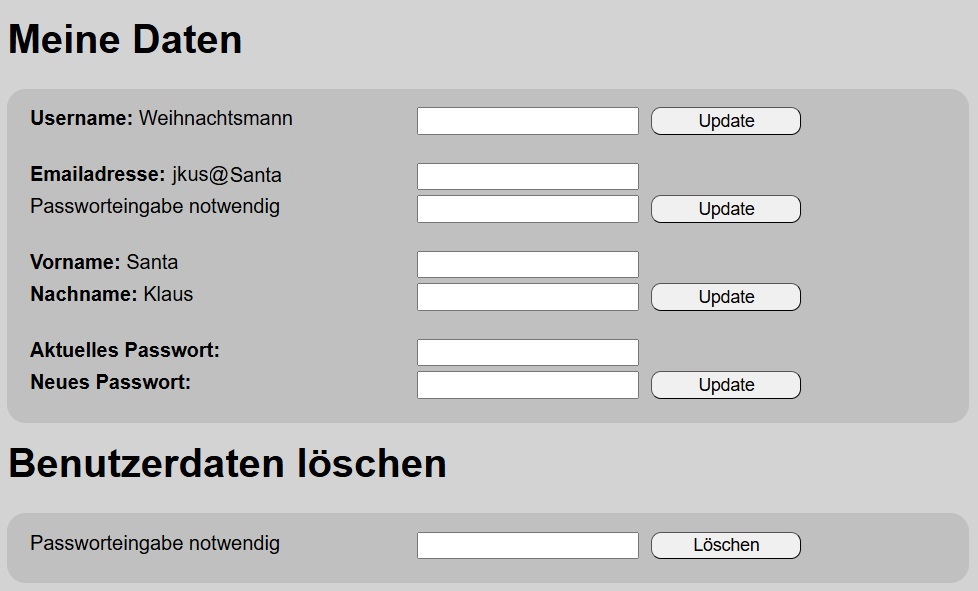
Hier ist die zentrale Stelle für die selbst erstellten Planungen. Es können folgende Funktionen genutzt werden:
- Neue Planung anlegen (Button +).
- Planungen bearbeiten (Button E): Termine hinzufügen und Einstellungen anpassen.
- Planungen löschen (Button L): Nur möglich, wenn die Planung keine Termine beinhaltet.
- Planungsstatistiken ansehen (Button S): Nur möglich, wenn Termine vorhanden sind.
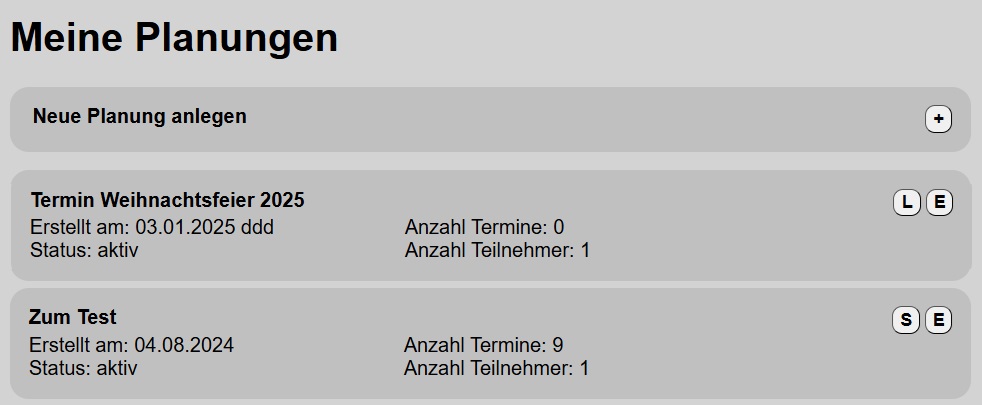
Es werden die Basisdaten für die neue Planung festgelegt. Die Aktivierung führt dazu, dass die Planung sofort für die (für diese Planung registrierten) Benutzer zur Verfügung steht. Sobald sie die Planung anlegen, erhalten sie den Link für die Registrierung an ihre Emailadresse gesandt. Dieser sollte an Alle verteilt werden, die an der Planung teilnehmen sollen. Danach erfolgt die Eingabe der weiteren Daten (z.B. der Termine) unter "Planung bearbeiten".
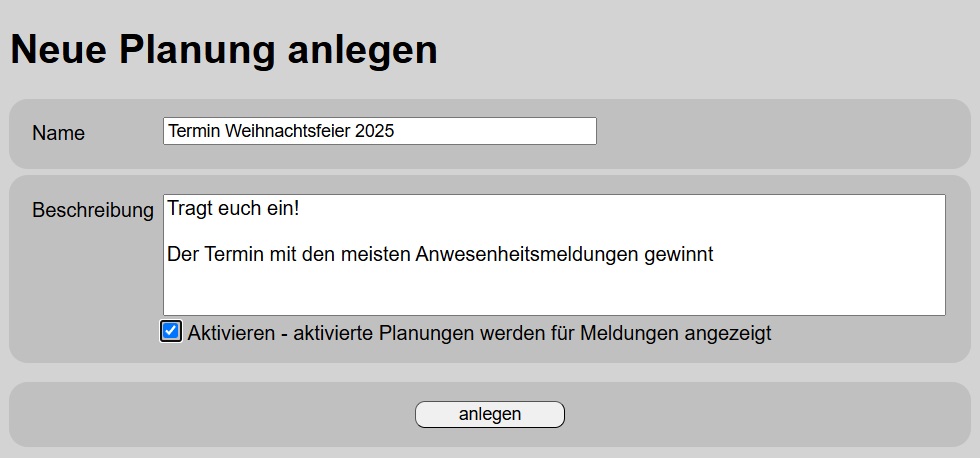
Die Bearbeitung/Ergänzung von Planungen ist immer möglich. Der Link für die Benutzer kann hier immer wieder abgerufen werden und wird an die -für den Planer hinterlegte- Emailadresse gesandt. Wenn umfangreiche Änderungen (z.B. zusätzliche Termine) angelegt wurden, macht es Sinn die bisher an der Planung teilnehmenden Benutzer darüber zu informieren - dies geht hier ganz einfach über den entsprechenden Button.
Eine besondere Funktion ist die Möglichkeit Termine in einem gewissen Vorlauf zum Termindatum für Änderungen zu sperren. Dies hat sich im Zuge der Mannschaftsplanung für Vereine als essentiell herausgestellt.
Neben dem Status (s.h. Neue Planung) kann auch die Sichtbarkeit der Rückmeldungen für die Nutzer an-/abgeschaltet werden. Bei aktivierter Sichtbarkeit hat jeder Teilnehmer einer Planung den aktuellen Stand der Rückmeldungen zu einem Termin anzusehen. Dies erfolgt dann in der Maske "Planungsteilnahme melden".
Die Hauptfunktion liegt natürlich bei der Anlage und Verwaltung der Termine. Änderungen an Terminen können gespeichert (Button S) oder Termine komplett gelöscht (Button L) werden.
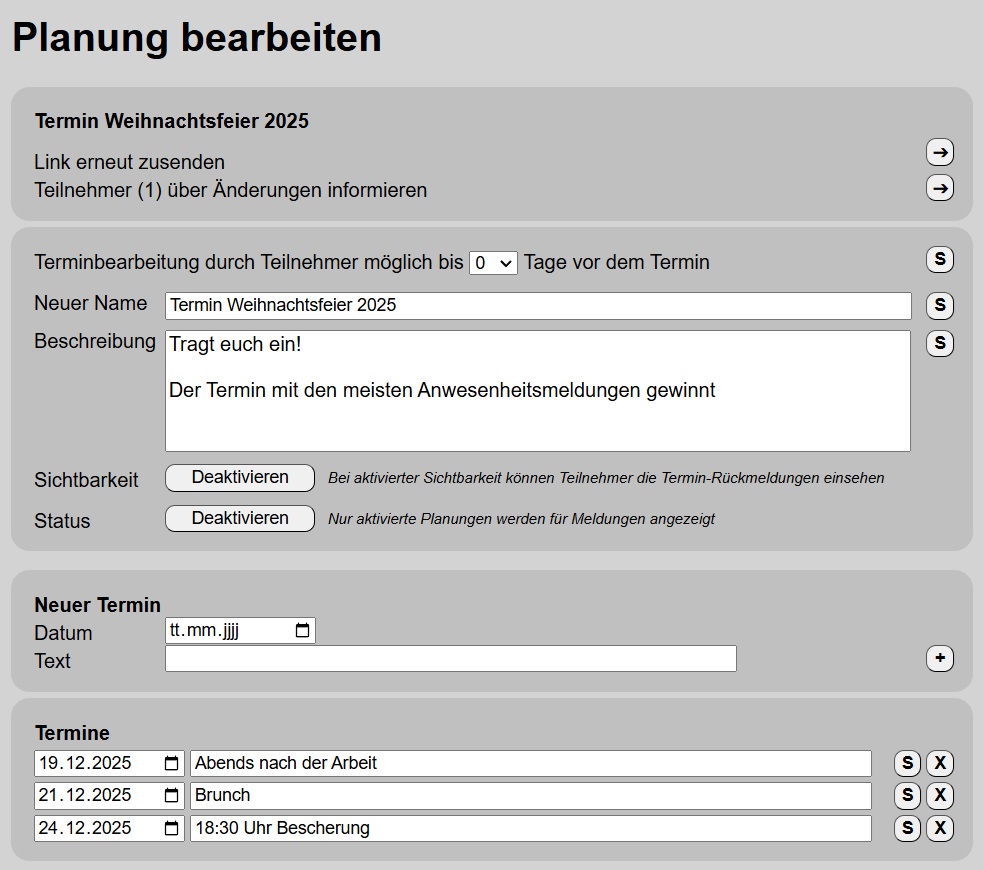
Hier sind die Statistikdaten einer Planung ersichtlich. Es werden bei der Meldungsanzahl nur die Rückmeldungen mit Ja/Nein gezählt. Der Button "S" aktualisiert die Terminauswahl, der Button "K" ruft eine Auflistung aller Rückmeldungen gruppiert zu allen Terminen auf.
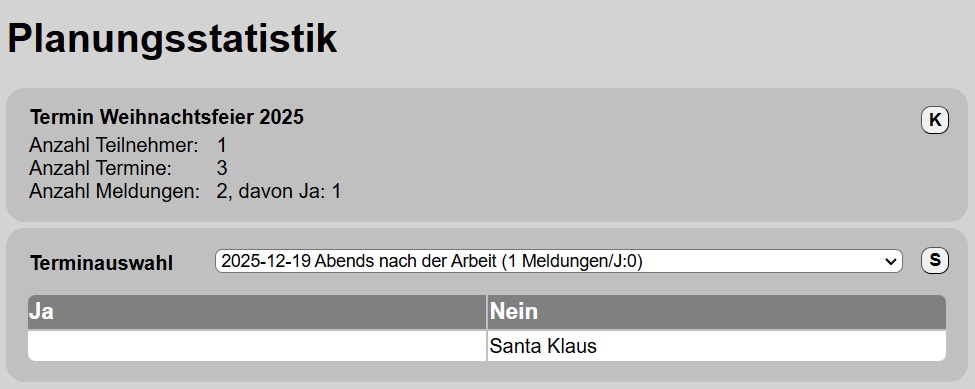
Hier werden alle Planungen aufgelistet, für die sich ein Benutzer angemeldet hat. Als Ersteller einer Planung ist man natürlich automatisch dabei.
Wenn der Button "Abstimmen" nicht aktiv sein sollte, hat der Eigentümer entweder keine Termine hinterlegt oder die Planung deaktiviert. Fragt den Ersteller am besten direkt - der Name wird angezeigt.
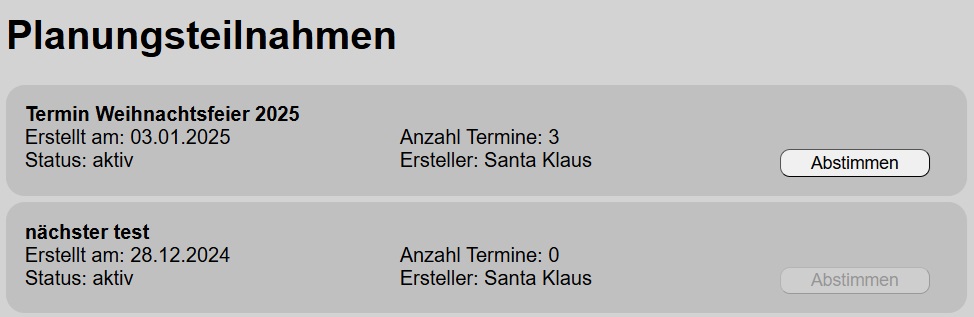
Zu der ausgewählten Planung können Ja/Nein-Aussagen getroffen werden, also z.B. Zusagen zu dem vorgeschlagenen Termin erfolgen. Natürlich ist aber auch jede andere Art der Aussage möglich. Wichtig: Sobald eine Wahl gespeichert wurde, ist es nicht mehr möglich auf die Grundeinstellung (keine Angabe) zurück zu wechseln.
Wenn es in der Planungsanlage erlaubt wurde, steht ggf ein I-Button
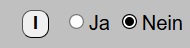 zur Verfügung, über den die Rückmeldungen der anderen Teilnehmer abgefragt werden kann.
zur Verfügung, über den die Rückmeldungen der anderen Teilnehmer abgefragt werden kann.
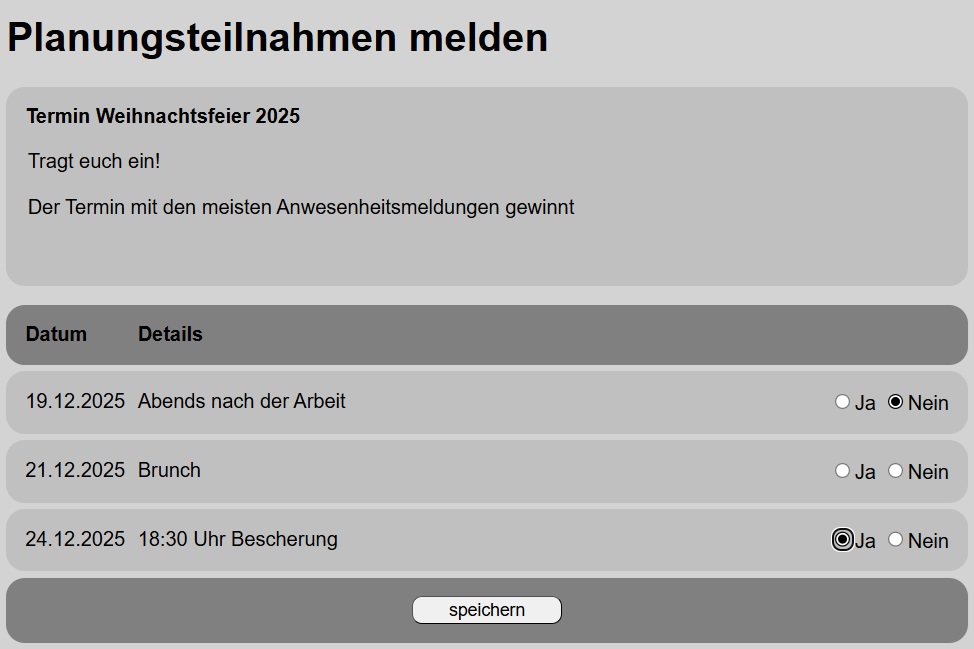
Diese Information muss explizit vom Ersteller der Planung freigeschaltet werden. Ist dies der Fall, können die Benutzer die Rückmeldungen pro Termin hier einsehen.